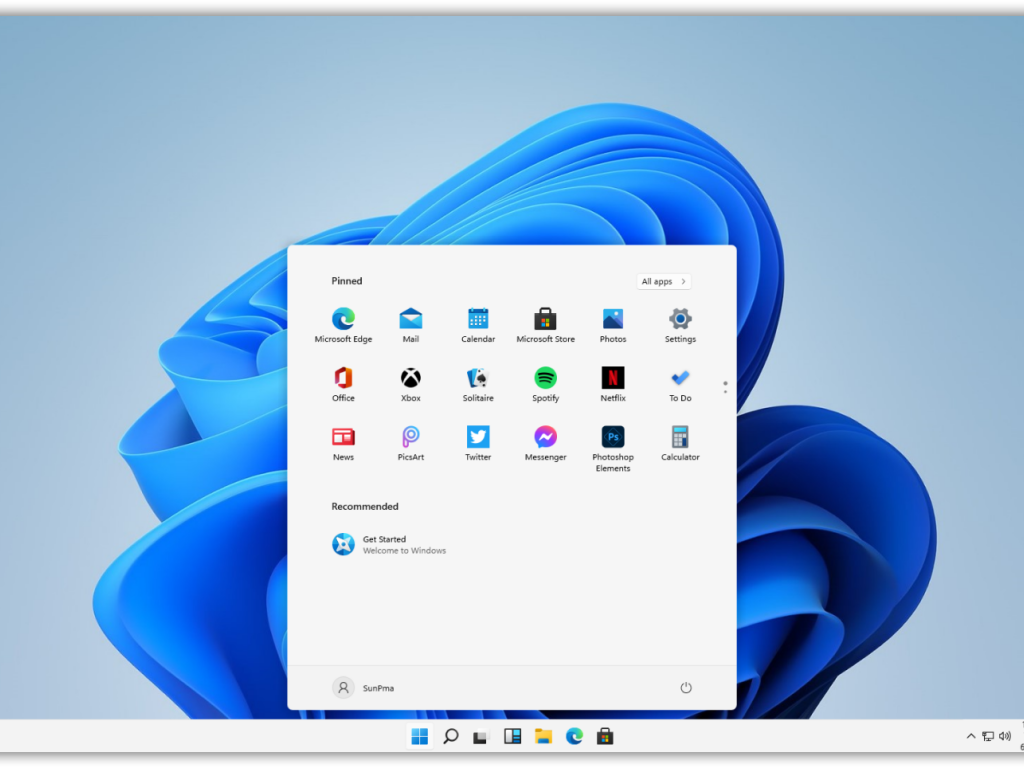Win11 Insider Preview Build 25921官方预览版 V2023

 无插件
无插件
 360 √
360 √
 腾讯 √
腾讯 √
 金山 √
金山 √
 瑞星 √
瑞星 √
Win11 Insider Preview Build 25921官方预览版系统在8月5日上午发布,在该系统中支持将JXR 文件设置为你的桌面背景,系统会以全HDR方式渲染,点击启动 Teams 的 Windows Insider 将发现一个迷你的通信体验,感兴趣的话可以下载体验哦。
Win11 Build 25921更新内容如下:
[支持 HDR 背景]
如果你当前正在使用 HDR 显示器,可以将 JXR 文件设置为你的桌面背景,系统会以全 HDR 方式渲染。
想要启用该功能,用户需要先确保拥有 HDR 显示器,或者连接到支持 HDR 的屏幕上,用户可以通过进入设置 >系统 >显示来检查是否支持切换到 HDR。
接下来,将 HDR .JXR 文件下载到您的设备。然后右键单击桌面,选择“个性化”,然后选择“背景”,并在“个性化您的背景”下-选择您下载到设备的.JXR 文件。
如果用户连接了多台显示器,那么将根据每台显示器的功能,动态选择显示 HDR 或者 SDR。
当使用连接到设备的外部显示器时,微软建议运行 HDR 校准应用程序以获得最佳图片质量。请注意,对于此版本,桌面背景的 HDR 版本可能存在一些问题,无法在某些具有 HDR 的笔记本电脑上正确显示。
开始菜单为云文件提供缩略图预览
对于使用 AAD 账号(即将更名为 Microsoft Entra ID)登录 Win11 专业版或者企业版的用户,在鼠标悬停到开始菜单“推荐”栏目下的 Word 云文档之后,可以显示更丰富的缩略图预览。
微软表示目前该功能并不适用于所有文件,不过后续会扩大支持的文件格式数量,并进一步改善预览效果。
此外,用户右键这些云文件之后,可以快速分享这些文件。
纯净之家注:目前只有登录 AAD 账号的用户才能看到 Word 等云文档的丰富缩略图预览,如下图所示:
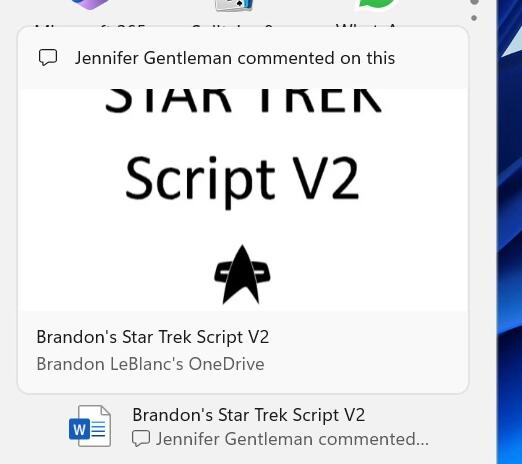
使用本地帐户或微软账号登录的用户将鼠标悬停在“开始”菜单上的“推荐”下的文件(云文件和本地文件)上时会看到这种体验:
目前的一个错误是,对于没有提供丰富缩略图预览的文件,它不应该显示预览区域(缩略图预览将在其中),文件格式图标如下所示:
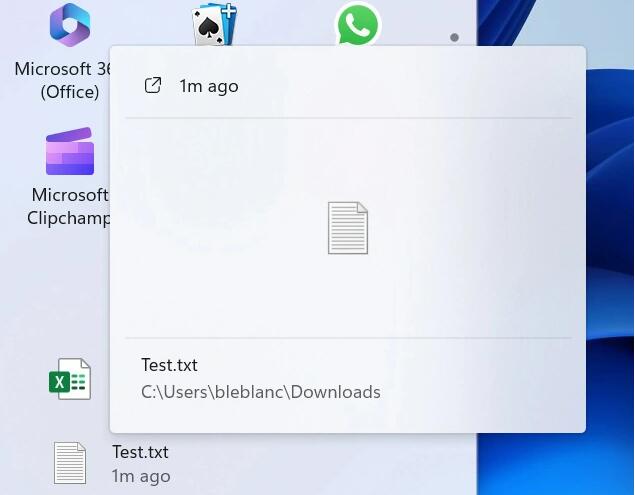
改进和优化:
[常规]
用户可以在该版本中卸载 Cortana。有关 Cortana 支持结束的更多信息,请单击此处。
[任务栏和系统托盘]
正如此前 Win11 Build 23481 中所提及的,任务栏默认固定免费版 Microsoft Teams。
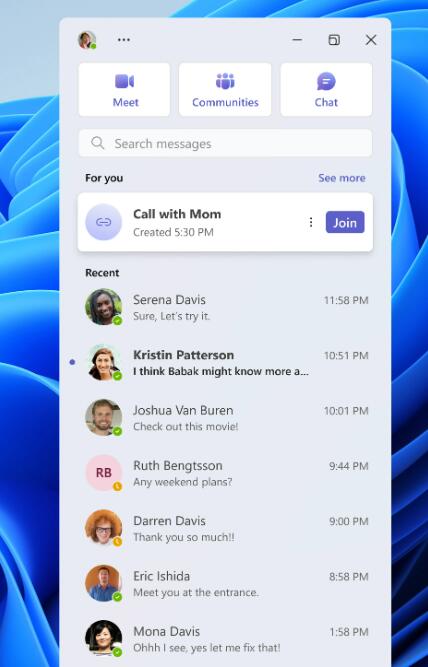
点击启动 Teams 的 Windows Insider 将发现一个迷你的通信体验,只需点击一两下即可与他们的人聊天,打电话和会面。
[任务视图和桌面]
用户在任务视图中切换虚拟桌面时候,将会显示标签。
用户在使用触控板手势、触摸手势、键盘组合键和单击任务视图的按钮切换虚拟桌面时候,可以看到新的滑动动画。
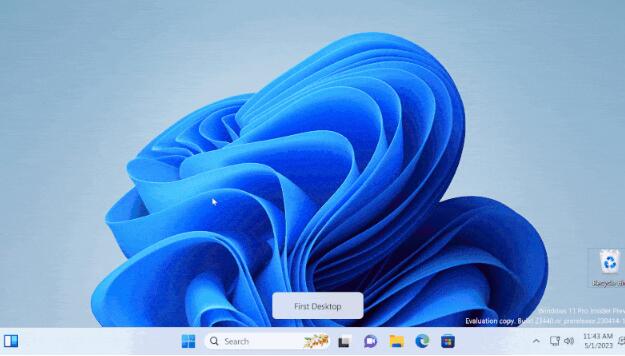
纯净之家为您提供两种安装方法,本地硬盘安装是最为简单的安装方法。建议使用硬盘安装前先制作U盘启动工具,如果硬盘安装失败,或者您的电脑已经是开不了机、卡在欢迎界面、进不去桌面、蓝屏等情况,那么就需要选择U盘重装系统。
1、本地硬盘安装:硬盘安装Win11系统教程
2、U盘启动工具安装:U盘重装win11系统教程
免责条款
本Windows系统及软件版权属各自产权人所有,只可用于个人研究交流使用,不得用于商业用途,且系统制作者不承担任何技术及版权问题,请在试用后24小时内删除。如果您觉得满意,请购买正版!
下载地址
常见问题
猜你还需安装这些软件
大家正在下
热门系统
装机必备 更多+
Win11系统排行榜
【纯净之家】Windows11 24H2 64位 专业精简版
2【纯净之家】Windows11 23H2 64位 游戏优化版
3【纯净之家】Windows11 23H2 64位 专业工作站版
4【纯净之家】Windows11 23H2 64位 纯净专业版
5【纯净之家】Windows11 23H2 64位 企业版
6Windows11 24H2 64位 官方正式版 V26100.6901
7【纯净之家】Windows11 23H2 64位 中文家庭版
8【纯净之家】Windows11 23H2 64位专业精简版
9【纯净之家】Windows11 23H2 64位 纯净家庭版
10Windows11 23H2 64位 官方正式版 V22631.6060